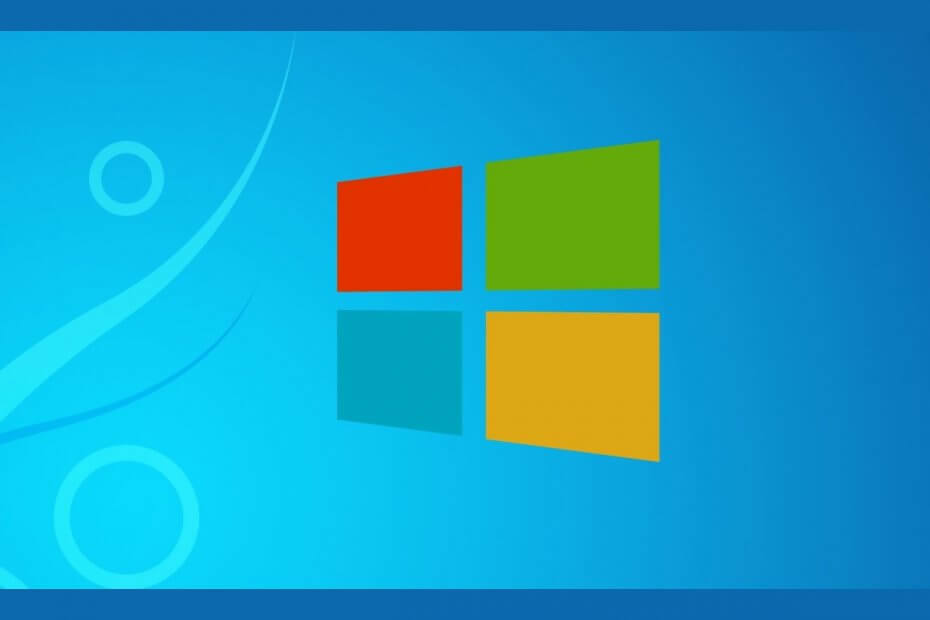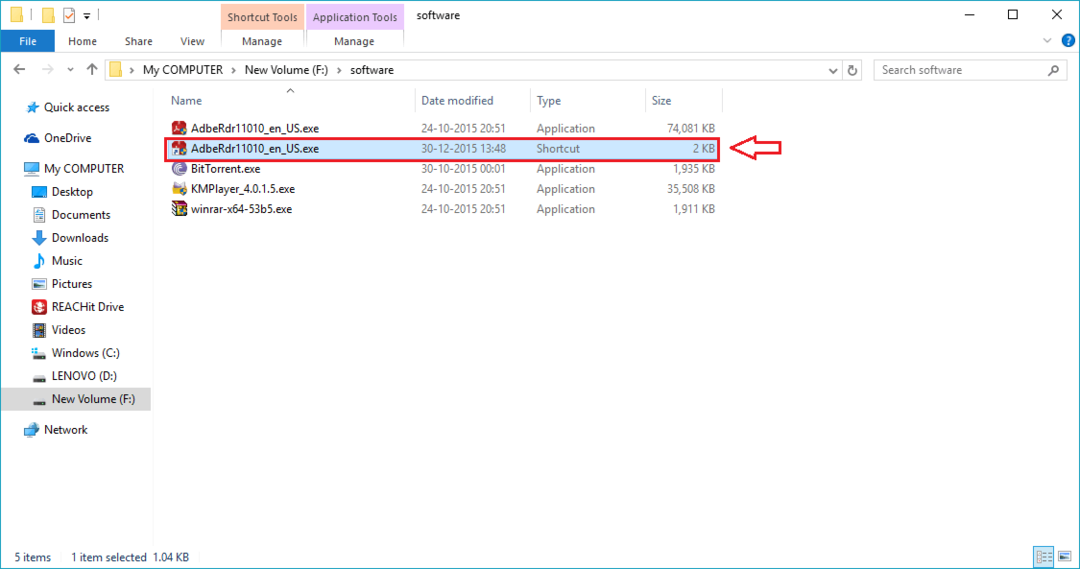Ripristina i componenti di Windows Update per risolvere il problema
- Questo errore di aggiornamento si verifica se sono presenti file di sistema mancanti, una connessione Internet debole o un'infezione da malware.
- Per risolvere questo problema, puoi eseguire scansioni SFC e DISM, eseguire lo strumento di risoluzione dei problemi di aggiornamento di Windows o eseguire un ripristino del sistema.

XINSTALLARE CLICCANDO SUL FILE DI DOWNLOAD
Gli errori di aggiornamento di Windows possono essere fastidiosi! Con Fortect, eliminerai gli errori causati da file mancanti o danneggiati dopo un aggiornamento. L'utilità mantiene un repository delle versioni originali dei file di sistema di Windows e utilizza un algoritmo inverso per sostituire quelli danneggiati con quelli buoni.
- Scarica Fortect e installalo sul tuo computer.
- Avvia il processo di scansione dello strumento per cercare file corrotti che sono la fonte dei problemi.
- Fare clic con il tasto destro su Avvia riparazione per risolvere problemi di sicurezza e prestazioni del computer.
- Fortect è stato scaricato da 0 lettori questo mese.
Se hai riscontrato l'errore di Windows Update 0x800700c1 durante il tentativo di aggiornare Windows, questa guida può aiutarti!
Discuteremo alcune delle soluzioni funzionanti per risolvere il problema subito dopo aver parlato delle cause del problema.
Cosa causa l'errore di Windows Update 0x800700c1?
Esistono diversi motivi per questo errore di aggiornamento di Windows; alcuni di quelli comuni sono menzionati qui:
- Connessione Internet debole - Se la tua connessione Internet non è stabile o hai spesso problemi di connettività di rete, potresti ricevere questo errore. Tentativo risoluzione dei problemi relativi alla connessione Internet.
- File di sistema mancanti – I file di sistema relativi agli aggiornamenti di Windows, se danneggiati o corrotti, potrebbero causare questo errore di Windows Update. Tentativo riparare i file di sistema per risolvere il problema.
- I servizi relativi all'aggiornamento non si avviano – Se i servizi associati agli aggiornamenti di Windows non si avviano, potrebbero impedirti di installare gli aggiornamenti di Windows. Controlla i servizi.
- Installazione del software non corretta – Qualsiasi software se non è installato correttamente o è stato interrotto durante l'aggiornamento, potresti vedere questo errore.
- Infezione da malware – Se il tuo computer è infetto da virus, potrebbe danneggiarlo, causando vari problemi. Prova a eseguire una scansione approfondita utilizzando un strumento antivirus.
Ora che conosci le cause, passiamo alle soluzioni per correggere questo errore di Windows Update.
Cosa posso fare per correggere l'errore di Windows Update 0x800700c1?
Prima di impegnarsi in passaggi avanzati per la risoluzione dei problemi, dovresti prendere in considerazione l'esecuzione dei seguenti controlli:
- Riavvia il tuo computer.
- Disabilita temporaneamente l'antivirus.
Se queste piccole modifiche non hanno funzionato per te, dai un'occhiata ai metodi dettagliati di seguito.
1. Esegui lo strumento di risoluzione dei problemi di Windows Update
- Premere finestre + IO per aprire il Impostazioni app.
- Vai a Sistemae fare clic Risoluzione dei problemi.

- Clic Altri strumenti per la risoluzione dei problemi.

- Individuare aggiornamento Windows dall'elenco e fare clic su Correre.

- Segui il processo sullo schermo per completare.
In alternativa, puoi prendere in considerazione uno strumento dedicato che risolva i problemi di aggiornamento piuttosto che seguire i passaggi manuali sopra.
Il software suggerito può diagnosticare automaticamente il tuo sistema PC Windows e riparare i file danneggiati che possono determinare questo errore di aggiornamento.
⇒Ottieni Fortect
2. Ripristina i componenti di Windows Update
- premi il finestre chiave, tipo cmde fare clic Esegui come amministratore.

- Digita i seguenti comandi uno per uno per fermarti PUNTI, aggiornamento Windows, & Crittografico servizi e stampa accedere dopo ogni comando:
bit di arresto nettinet stop wuauservnetstop cryptsvc
- Per eliminare il qmgr*.dat file, copia e incolla il seguente comando e premi accedere:
Elimina %ALLUSERSPROFILE%\Application Data\Microsoft\Network\Downloader\qmgr*.dat - Da rinominare Archivio dati, Scaricamento, & catroot2, digitare i seguenti comandi uno per uno e premere accedere dopo ogni comando:
Ren %Systemroot%\SoftwareDistribution\DataStore DataStore.bakRen %Systemroot%\SoftwareDistribution\Download Download.bakRen %Systemroot%\System32\catroot2 catroot2.bak - Copia e incolla i seguenti comandi uno per uno per ripristinare il file PUNTI & aggiornamento Windows al descrittore di sicurezza predefinito e premi accedere dopo ogni comando:
sc.exe sdset bit D:(A; CI; CCDCLCSWRPWPDTLOCRSDRCWDWOSY)(A;; CCDCLCSWRPWPDTLOCRSDRCWDWOBA)(A;; CCLCSWLOCRRCIU)(A;; CCLCSWLOCRRCSU)sc.exe sdset wuauserv D:(A;; CCLCSWRPLORCAU)(A;; CCDCLCSWRPWPDTLOCRSDRCWDWOBA)(A;; CCDCLCSWRPWPDTLOCRSDRCWDWOSY) - Digita il seguente comando e premi accedere:
cd /d %windir%\system32 - Per registrare nuovamente il PUNTI file e aggiornamento Windows file, copia e incolla i seguenti comandi uno per uno e premi accedere dopo ogni comando:
regsvr32.exe atl.dllregsvr32.exe urlmon.dllregsvr32.exe mshtml.dllregsvr32.exe shdocvw.dllregsvr32.exe browseui.dllregsvr32.exe jscript.dllregsvr32.exe vbscript.dllregsvr32.exe scrrun.dllregsvr32.exe msxml.dllregsvr32.exe msxml3.dllregsvr32.exe msxml6.dllregsvr32.exe actxprxy.dllsoftpub.dllregsvr32.exe wintrust.dllregsvr32.exe dssenh.dllregsvr32.exe rsaenh.dllregsvr32.exe gpkcsp.dllregsvr32.exe sccbase.dllregsvr32.exe slbcsp.dllregsvr32.exe cryptdlg.dllregsvr32.exe oleaut32.dllregsvr32.exe ole32.dllregsvr32.exe shell32.dllregsvr32.exe initpki.dllregsvr32.exe wuapi.dllregsvr32.exe wuaueng.dllregsvr32.exe wuaueng1.dllregsvr32.exe wucltui.dllregsvr32.exe wups.dllregsvr32.exe wups2.dllregsvr32.exe wuweb.dllregsvr32.exe qmgr.dllregsvr32.exe qmgrprxy.dllregsvr32.exe wucltux.dllregsvr32.exe muweb.dllregsvr32.exe wuwebv.dll - Digita il seguente comando per reimpostare winsock e premi accedere:
reset netsh winsock - Ricominciare PUNTI, aggiornamento Windows & Crittografico service, copia e incolla i seguenti comandi uno per uno e premi accedere dopo ogni comando:
bit di inizio nettoinizio netto wuauservnet start cryptsvc
- Riavvia il computer per rendere effettive le modifiche.
3. Esegui scansioni SFC e DISM
- premi il finestre chiave, tipo cmde fare clic Esegui come amministratore.

- Digita il seguente comando per riparare i file di sistema e premi accedere:
sfc/scannow
- Attendi il completamento della scansione, copia e incolla il seguente comando per riparare l'immagine del sistema operativo Windows e premi accedere:
DISM /Online /Cleanup-Image /RestoreHealth
- Una volta eseguito correttamente il comando, riavvia il computer.
- Errore BSoD rt640x64.sys: 6 modi per risolverlo
- Mfc42.dll mancante: come risolverlo o scaricarlo di nuovo
- Errore BSoD Wfplwfs.sys: 5 modi per risolverlo
- Impossibile trovare Vb6ko.dll: come risolverlo
- Quante righe di codice ci sono in Windows 11?
4. Esegui una scansione malware
- premi il finestre chiave, tipo sicurezza delle finestree fare clic Aprire.

- Vai a Protezione da virus e minacce e clicca Opzioni di scansione.

- Selezionare Scansione completa e clicca Scannerizza adesso.

- Lo strumento di sicurezza eseguirà la scansione e troverà i file infetti. Eliminali quando richiesto.
5. Eseguire un Ripristino configurazione di sistema
- premi il finestre chiave, tipo pannello di controlloe fare clic Aprire.

- Selezionare Visto da COME Icone grandi e clicca Recupero.

- Clic Apri Ripristino configurazione di sistema.

- Sul Ripristino del sistema finestra, selezionare Scegli un punto di ripristino diverso e clicca Prossimo.

- Selezionare il punto di ripristino e fare clic Prossimo.

- Ora fai clic Fine per avviare il processo.

Windows si riavvierà e verrà ripristinato alla versione precedente selezionata. Se la Ripristino configurazione di sistema non funziona per te, ti consigliamo di consultare questa guida per conoscere le soluzioni dettagliate.
6. Ripristina il PC
- Premere finestre + IO aprire Impostazioni.
- Vai a Sistema, quindi fare clic su Recupero.

- Sotto Opzioni di recupero, fare clic Ripristina PC.

- Ora su Scegliere un'opzione finestra, selezionare Conserva i miei file.

- SU Come vorresti reinstallare Windows finestra, selezionare Scarica la nuvola.

- Ora sul Altre impostazioni pagina, fare clic Prossimo.

- SU Ripristina questo PC pagina, fare clic Ripristina.

Windows verrà reinstallato e le impostazioni verranno impostate sui valori predefiniti, ma i tuoi file saranno intatti.
Quindi, questi sono i passaggi che puoi seguire per correggere l'errore di Windows Update 0x800700c1. Se hai domande o suggerimenti, sentiti libero di menzionarli nella sezione commenti qui sotto.
Hai ancora problemi?
SPONSORIZZATO
Se i suggerimenti di cui sopra non hanno risolto il tuo problema, il tuo computer potrebbe riscontrare problemi di Windows più gravi. Ti suggeriamo di scegliere una soluzione all-in-one come Fortit per risolvere i problemi in modo efficiente. Dopo l'installazione, basta fare clic su Visualizza e correggi pulsante e quindi premere Avvia riparazione.